注意:以下操作为已安装docker下进行,进阶用法请看补充部分
第一步:查看docker是否启动
systemctl status docker --查看docker是否启动
未启动先启动docker服务
systemctl start docker --启动docker
第二步:docker下载nginx 镜像
先检查是否已存在nginx镜像
docker images --查看docker镜像列表
如若存在请看下图

如需移除重新下载请执行下方代码
docker rmi image_id --删除指定镜像
docker rmi -f image_id --强制删除指定镜像
如若不存在请看下图
![]() 下载nginx镜像docker pull nginx
下载nginx镜像docker pull nginx
docker pull nginx --docker下载最新nginx,如若需要指定版本则在nginx后面加:版本号
下载成功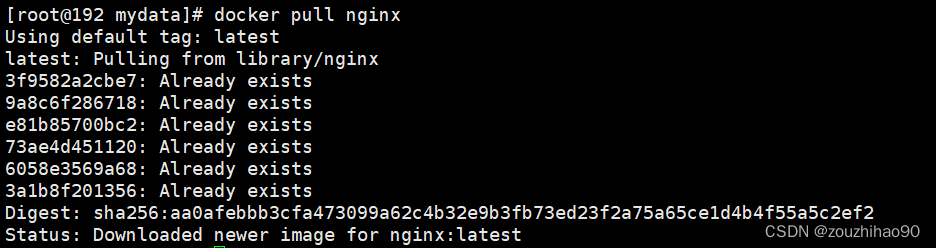
第三步:docker启动nginx实例
启动nginx实例
docker run --name 实例名 -p 映射端口:被映射端口 -d 容器 --docker启动nginx实例
示例:docker run --name nginx1 -p 8080:80 -d nginx
对应实例名已被使用:

解决方案:
1.更换实例名
2.删除对应实例名,再重新创建实例
docker rm nginx1 --docker启动nginx实例
第四步:测试nginx是否成功
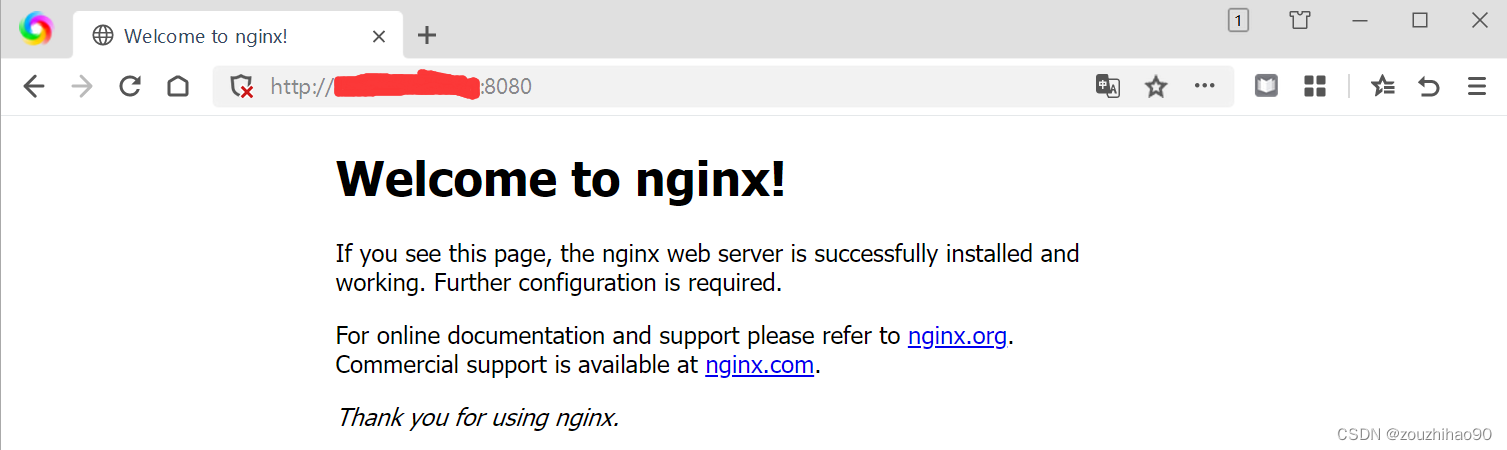
以上基础配置已完成,![]()
![]()
![]() ,觉得好的话给个赞!!!!!!!
,觉得好的话给个赞!!!!!!!
进阶用法:
第一步:创建nginx文件夹
mkdir -p /mydata/nginx/conf --创建nginx配置文件放置文件夹(mydata文件夹可自定义选择)
mkdir -p /mydata/nginx/log --创建nginx日志文件放置文件夹(mydata文件夹可自定义选择)
mkdir -p /mydata/nginx/html --创建nginx页面文件放置文件夹(mydata文件夹可自定义选择)
第二步:通过docker复制nginx容器的配置
docker cp 容器名:/etc/nginx/nginx.conf 上一步创建的文件夹位置
docker cp 容器名:/etc/nginx/conf.d 上一步创建的文件夹位置
docker cp 容器名:/usr/share/nginx/html 上一步创建的文件夹位置
示例:
docker cp nginx1:/etc/nginx/nginx.conf /mydata/nginx/conf/nginx.conf
docker cp nginx1:/etc/nginx/conf.d /mydata/nginx/conf/conf.d
docker cp nginx1:/usr/share/nginx/html /mydata/nginx/
第三步:启动nginx
先将nginx实例关闭
docker stop 实例名 --关闭对应实例名
docker rm 实例名 --移除对应实例名
例子:
docker stop nginx1
docker rm nginx1
启动nginx
docker run -p 映射端口:被映射端口 --name 实例名 \
-v 自定义页面文件夹:docker映射页面文件夹 \
-v 自定义日志文件夹:docker映射日志文件夹 \
-v 自定义配置文件夹:docker映射配置文件夹 \
-d nginx
示例:
docker run -p 8080:80 --name nginx1 \
-v /mydata/nginx/html:/usr/share/nginx/html \
-v /mydata/nginx/logs:/var/log/nginx \
-v /mydata/nginx/conf:/etc/nginx/conf \
-d nginx
第四步:测试nginx是否成功
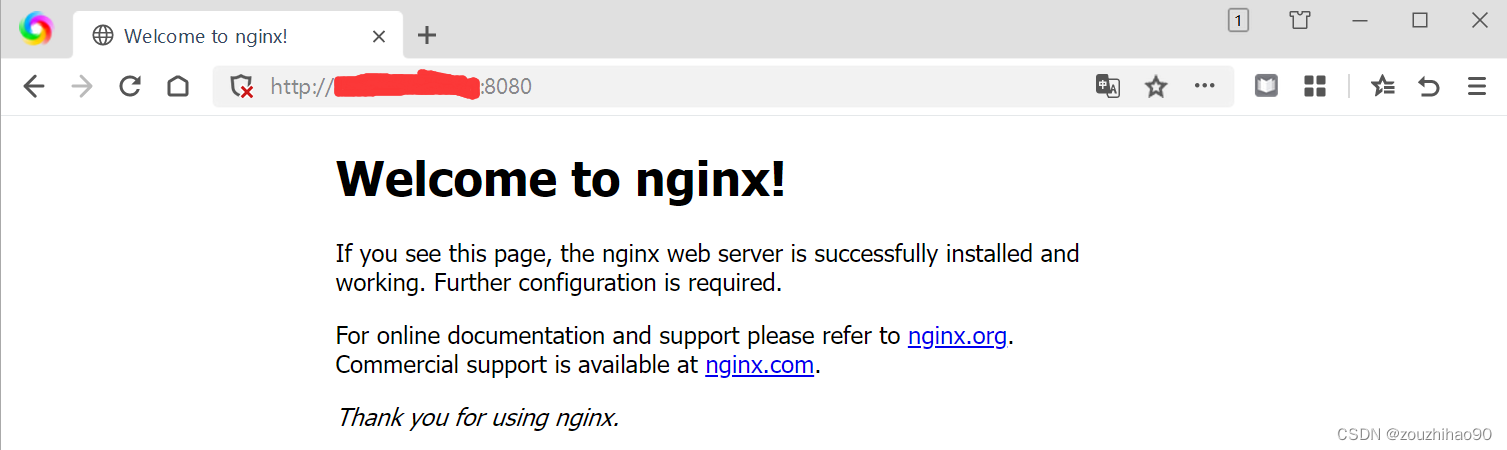




 该文介绍了在已安装Docker环境下,如何启动和管理Nginx服务。包括查看Docker状态,下载Nginx镜像,启动Nginx实例,以及如何测试其运行情况。进阶内容涉及创建自定义配置文件夹、日志文件夹和页面文件夹,并通过Docker进行映射。
该文介绍了在已安装Docker环境下,如何启动和管理Nginx服务。包括查看Docker状态,下载Nginx镜像,启动Nginx实例,以及如何测试其运行情况。进阶内容涉及创建自定义配置文件夹、日志文件夹和页面文件夹,并通过Docker进行映射。
















 283
283

 被折叠的 条评论
为什么被折叠?
被折叠的 条评论
为什么被折叠?








